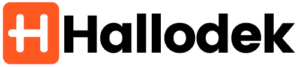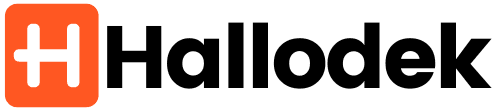Begini Cara Live Tiktok di PC Paling Gampang – Buat kamu yang suka bikin konten, maka pastinya udah nggak asing lagi sama fitur Live di TikTok. Dengan fitur ini, kamu bisa berinteraksi langsung dengan followers, berbagi cerita, atau bahkan jualan online. Tetapi, kebanyakan orang cuma tahu cara live pakai HP. Padahal, kamu juga bisa Live TikTok di PC!
Live TikTok di PC ini punya banyak keuntungan untuk kamu, lho! Layarnya lebih besar dan kamu bisa pakai kamera dan mikrofon yang lebih bagus, serta multitasking lebih nyaman. Penasaran gimana cara pastinya? Yuk, simaklah langkah-langkah lengkapnya di bawah ini!
Syarat Agar Bisa Live TikTok di PC
Pastikanlah dulu akun TikTok kamu sudah memenuhi syarat live streaming. TikTok nggak ngasih fitur live ke semua pengguna, jadi pastikanlah sudah memenuhi ketentuan berikut:
- Minimal punya 1.000 followers : TikTok hanya mengizinkan akun dengan minimal 1.000 pengikut untuk bisa melakukan live.
- Usia minimal 16 tahun : Untuk bisa live, pemilik akun harus berusia minimal 16 tahun. Kalau mau dapat Gift dari penonton, usia minimalnya 18 tahun.
- Akun tidak dalam status pelanggaran : Jika akun kamu pernah kena banned sementara atau penalti dari TikTok, kemungkinan fitur live akan dibatasi.
Cara Live TikTok di PC via TikTok Live Studio
TikTok punya aplikasi khusus buat live streaming di PC dengan gampang, namanya TikTok Live Studio. Aplikasi ini tentu memudahkan kamu untuk live dengan tampilan profesional.
Langkah-langkah menggunakan TikTok Live Studio:
- Download dan Install TikTok Live Studio
- Buka browser dan pergi ke situs resmi TikTok Live Studio.
- Download aplikasinya, lalu install di PC kamu.
- Login ke Akun TikTok
- Setelah aplikasi terinstal, buka TikTok Live Studio.
- Login pakai akun TikTok kamu.
- Atur Live Streaming
- Klik tombol “Go Live”.
- Pilih sumber video (kamera atau layar PC).
- Atur layout, audio, dan fitur lainnya sesuai kebutuhan.
- Mulai Live!
- Jika semuanya sudah siap, klik “Start Streaming” untuk memulai live!
Cara Live TikTok di PC Pakai OBS Studio
Kalau kamu pengen yang jaub lebih fleksibel, kamu juga bisa pakai OBS Studio buat live TikTok di PC. OBS (Open Broadcaster Software) ini sendiri adalah salah satu aplikasi gratis yang biasa dipakai oleh para streamer agar bisa live di berbagai platform, termasuk TikTok.
Langkah-langkah menggunakan OBS Studio:
- Download dan Install OBS Studio
- Pergi ke situs resmi OBS dan download aplikasinya.
- Install dan buka OBS di PC kamu.
- Dapatkan Stream Key dari TikTok
- Buka TikTok di browser dan masuk ke menu Live Center.
- Pilih “Go Live” → Dapatkan Stream Key.
- Salin Stream Key tersebut.
- Atur OBS untuk Live TikTok
- Di OBS, masuk ke Settings → Stream.
- Pilih Custom Streaming Server.
- Masukkan Stream Key dan URL Server dari TikTok.
- Tambahkan Sumber Video & Audio
- Klik “+” di bagian Sources, lalu pilih Video Capture Device buat pakai kamera.
- Tambahkan Audio Input Capture buat mikrofon.
- Mulai Live!
- Kalau sudah siap, klik “Start Streaming” di OBS.
- Live kamu akan langsung muncul di TikTok!
Cara Live TikTok di PC Pakai Streamlabs
Selain OBS, ada Streamlabs. Aplikasi ini mirip OBS tapi simpel dan mudah digunakan.
Cara Live TikTok di PC Pakai Streamlabs:
- Download dan Install Streamlabs
- Pergi ke situs resmi Streamlabs dan download aplikasinya.
- Install di PC kamu.
- Dapatkan Stream Key dari TikTok
- Buka TikTok Live Center, lalu salin Stream Key.
- Atur Streamlabs
- Buka Streamlabs dan masuk ke Settings → Stream.
- Pilih Custom Streaming Server, lalu masukkan Stream Key dari TikTok.
- Tambahkan Sumber Video & Audio
- Klik “Add Source” → Pilih Camera atau Screen Share.
- Tambahkan audio dari mikrofon yang kamu pakai.
- Mulai Live!
- Klik “Go Live”, dan live streaming akan langsung berjalan di TikTok!
Mulai Live Sekarang, Biar Makin Eksis!
Sekarang tentunya kamu sudah tahu cara live TikTok di PC ini dengan TikTok Live Studio, OBS, atau Streamlabs. Dengan live streaming di PC, maka kamu bisa bikin konten yang jauh lebih profesional dan interaksi yang lebih seru. Mulai live sekarang, tunjukin sekarang juga kreativitas yang kamu miliki, dan siapa tahu bisa jadi streamer terkenal di TikTok ini!